Update 12.12.2023: Mit der Abschaltung von Horde steht die Datenübernahme aus Horde nicht mehr zur Verfügung. Falls Sie dies verpasst haben, wenden Sie sich bitte an postmaster@tu-chemnitz.de
Vorab: Für Benutzer, die ihr Hauptpostfach im Exchange haben, ändert sich nichts.
Mit SOGo steht uns eine neue Webmail-Lösung zur Verfügung, weil wir die bisherige Lösung Horde ersetzen müssen. Zu Hintergründen und grundlegenden Funktionen von SOGo lesen Sie bitte Webmail mit SOGo. Im Folgenden beschreiben wir die Übernahme von Daten aus Horde in SOGo.
E-Mails
E-Mail-Ordner und Nachrichten werden auf dem E-Mail-Server gespeichert, so dass Sie mit SOGo auf alle E-Mails und Ordner, auch Gruppenpostfächer zugreifen können. Es ist keine Datenübernahme notwendig. Sie können mit anderen E-Mail-Programmen, die IMAP als Zugangsverfahren benutzen, parallel zu SOGo arbeiten. Wenn Sie in SOGo E-Mails löschen, werden diese auch in anderen E-Mail-Programmen entfernt.
Adressbuch
Haben Sie in Horde ein Adressbuch verwendet und wollen es künftig weiter benutzen, dann müssen Sie es aus Horde exportieren und in SOGo importieren. So gehen Sie vor:
1. Export aus Horde:
Öffnen Sie https://mail.tu-chemnitz.de/turba/, melden Sie sich an und klicken Sie dort auf „Import/Export“. Stellen Sie das Exportformat auf vCard (3.0) und wählen Sie das zu exportierende Adressbuch aus. Nach Klick auf „Exportieren“ wird eine Datei adressen.ics abgespeichert.
2. Import in SOGo
Wechseln Sie in SOGo ins Adressbuch (rechts oben), klicken Sie auf die drei senkrechten Punkte rechts neben dem Adressbuch, in das Sie importieren möchten, dann auf „Importieren“ und laden Sie die aus Horde exportierte ics-Datei hoch. Anschließend werden Ihnen die Kontakte angezeigt.
Wiederholen Sie diese Schritte, wenn Sie unter „Meine Adressbücher“ mehrere Adressbücher aus Horde übernehmen wollen. Danach sollten Sie das Adressbuch in Horde nicht mehr verändern, sondern nur noch SOGo nutzen.
Kalender
Haben Sie in Horde Termine und/oder Aufgaben in einem oder in mehreren Kalendern verwaltet und wollen diese übernehmen, dann müssen Sie diese Daten aus Horde exportieren und in SOGo importieren. So geht’s:
1. Export aus Horde
Öffnen Sie https://mail.tu-chemnitz.de/kronolith/ und klicken Sie auf das Stiftsymbol neben dem zu übernehmenden Kalender. Im Fenster wählen Sie rechts den Reiter „Exportieren“ und klicken auf „ICS-Kalenderdatei“. Danach wird eine Datei termine.ics gespeichert.
2. Import in SOGo
Wechseln Sie in SOGo in den Kalender (rechts oben), klicken Sie auf die drei senkrechten Punkte rechts neben dem Kalender, in den Sie importieren möchten, dann auf „Importieren“ und laden Sie die aus Horde exportierte ics-Datei hoch. Anschließend werden Ihnen die Termine angezeigt.
Wiederholen Sie diese Schritte, wenn Sie mehrere Kalender aus Horde übernehmen wollen. Danach sollten Sie den Kalender in Horde nicht mehr verändern, sondern nur noch SOGo nutzen.
Mailfilter
Leider geht die Übernahme der Mailfilter aus Horde nicht so einfach, sondern Sie müssen jede Regel einzeln in SOGo einstellen. So gehen Sie vor:
1. Mailfilter in Horde öffnen
Öffnen Sie https://mail.tu-chemnitz.de/ingo/
2. Mailfilter in SOGo parallel öffnen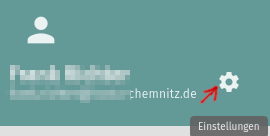
Die Mailfilter sind in SOGo über die Einstellungen (Zahnradsymbol links oben neben Ihrem Namen), dort im Punkt „E-Mail“ erreichbar:
Dort lesen Sie einen Hinweis, dass der Mailfilter von einem anderen Programm (in unserem Fall Horde) verwaltet wird. Mit dem Klicken auf „Alles über SOGo verwalten“ werden die bisherigen Mailfilter im Horde unwirksam und müssen neu im SoGo eingerichtet werden.
Schauen Sie im in Horde erstellten Filter, welche Regeln Sie übernehmen wollen. Jede Regel müssen Sie in SOGo neu erstellen. Eine Abwesenheitsmeldung können Sie leicht unter „Abwesenheit“ einstellen. Wollen Sie alle E-Mails an eine andere Adresse weiterleiten, stellen Sie das unter „Weiterleitung“ ein. Achtung: Bei Weiterleitungen an externe E-Mail-Adressen können wir die korrekte Zustellung nicht garantieren. Für Mitarbeiter/innen wird davon dringend abgeraten!
Für alle anderen Regeln erledigen Sie das unter „Filter“. Die Bedingungen und Aktionen sind in beiden Systemen sehr ähnlich, so dass die Übernahme einfach realisiert werden kann. Wenn Sie viele Filter haben, wird dies allerdings zur Fleißarbeit.
Beachten Sie:
- Vergeben Sie einen sinnvollen Filternamen (oben, grün hinterlegt), sonst ist der „OK“-Knopf nicht aktiv.
- In Horde war „Weitere Überprüfung anhalten, wenn diese Regel zutrifft?“ standardmäßig aktiviert, um die weitere Abarbeitung nach einer Regel zu stoppen. In SOGo muss dafür die Aktion „Beende die Filterverarbeitung“ hinzugefügt werden.
Das Konzept der „Ausschlussliste“ in Horde (Absenderadressen, deren E-Mails sofort gelöscht werden) gibt es in SOGo so nicht. Es hat sich gezeigt, dass dies kein geeignetes Mittel ist, um Spam abzuwehren – Spammer wählen häufig neue Absenderadressen. Zudem führte die Ausschlussliste zu E-Mail-Verlusten, wenn unbedacht Absenderadressen dort aufgenommen wurden. Wollen Sie E-Mails von bestimmten Absendern (z. B. „hartnäckigen Spam-Sendern“) löschen, erstellen Sie eine Regel wie folgt:
Wenn Sie alle Regeln erstellt haben, klicken Sie rechts oben auf das grüne Speichersymbol („Diskette“). Damit werden Ihre neuen Filter auf dem Mailserver aktiviert. Achtung: Sie dürfen nun die Mailfilter nicht mehr in Horde, sondern nur noch in SOGo bearbeiten. Lassen Sie die Mailfilter in Horde unverändert (auch nicht löschen), sonst werden die Mailfilter aus Horde wieder aktiviert!
Weitere Einstellungen
Die Einstellungen für SOGo finden Sie über das Zahnradsymbol links oben neben Ihrem Namen. Im Punkt E-Mail können Sie einige Optionen zum Verhalten auswählen. Im Reiter „IMAP-KONTEN“ können Sie z. B. Ihre Signatur einstellen:

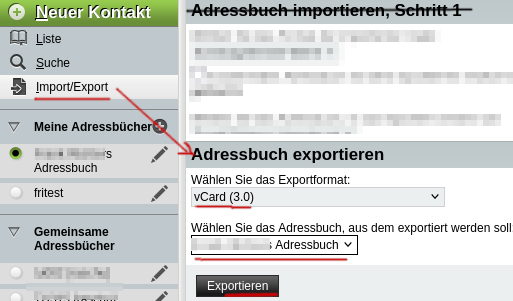
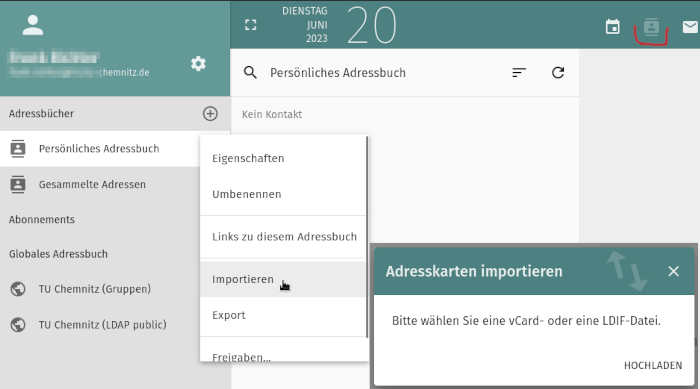
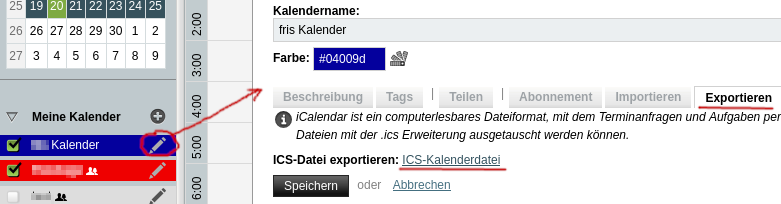
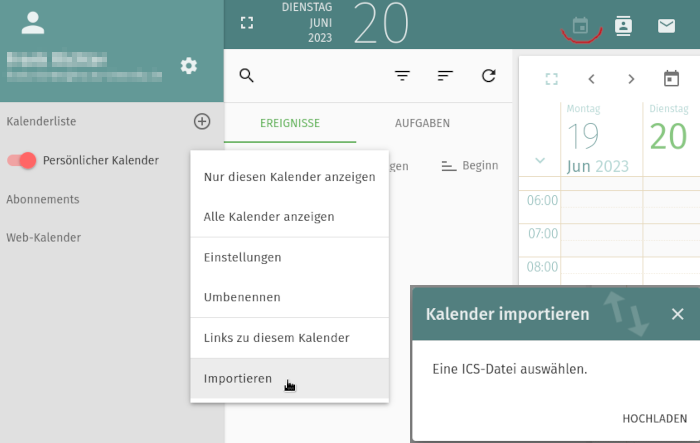
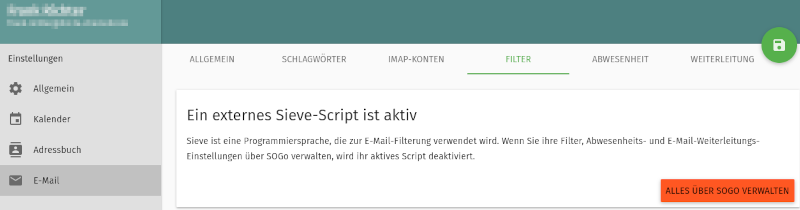
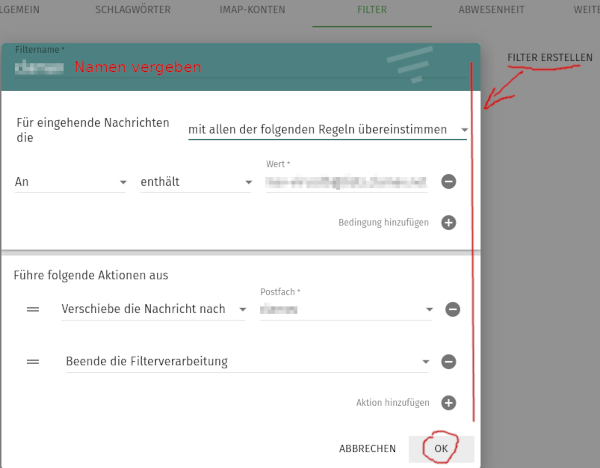
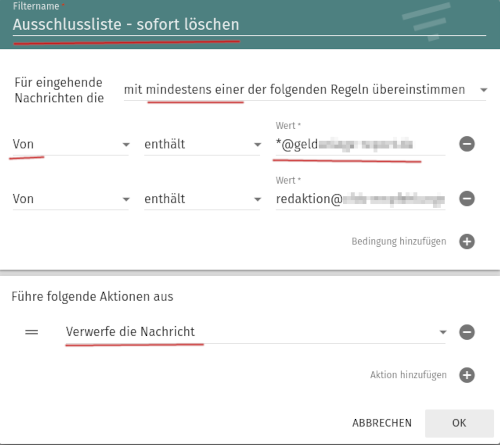
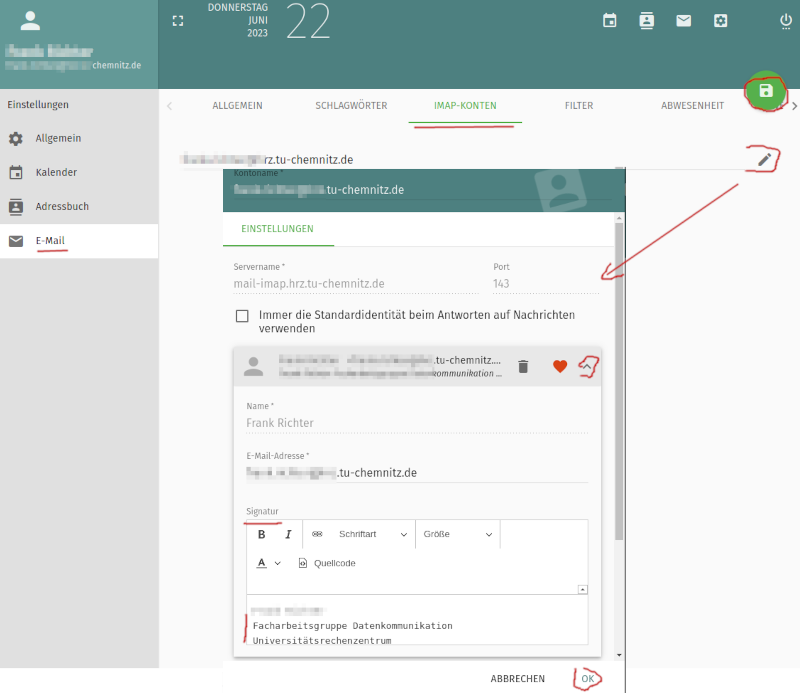
Schreibe einen Kommentar
Du musst angemeldet sein, um einen Kommentar abzugeben.